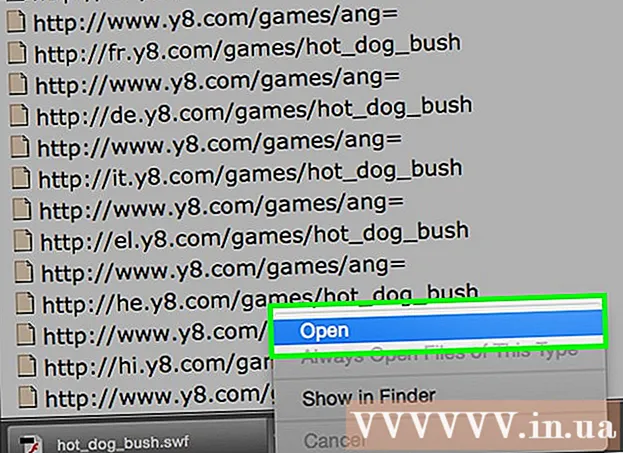Auteur:
William Ramirez
Denlaod Vun Der Kreatioun:
22 September 2021
Update Datum:
1 Juli 2024

Inhalt
- Schrëtt
- Method 1 vu 4: Benotzt Firebug am Firefox
- Method 2 vu 4: Benotzt Chrome
- Method 3 vun 4: Benotzt Safari
- Methode 4 vu 4: Benotzt Internet Explorer (IE)
XPath Wee fir Site Elementer kann an de meeschte Browser fonnt ginn mat Entwéckler Tools. Firebug fir Firefox kopéiert den XPath direkt op de Clipboard. An de meeschte anere Browser kann den XPath Wee zum Element mat den Entwéckler Tools fonnt ginn, awer Dir musst et manuell formatéieren.
Schrëtt
Method 1 vu 4: Benotzt Firebug am Firefox
 1 Firebug fir Firefox installéieren. Firebug ass e Webinspekter fir Firefox.
1 Firebug fir Firefox installéieren. Firebug ass e Webinspekter fir Firefox. - Klickt op de Firefox Menü Knäppchen (☰) a wielt Add-ons.
- Klickt op "Get Add-ons kréien"-"See More Add-ons".
- Fannt d'Firebug Extensioun a klickt op Add to Firefox.
- Bestätegt datt Dir Firebug installéiere wëllt an de Firefox nei starten (op Ufro).
 2 Maacht d'Websäit op déi Dir wëllt. Firebug ka benotzt ginn fir en XPath Wee fir all Element um Site ze fannen.
2 Maacht d'Websäit op déi Dir wëllt. Firebug ka benotzt ginn fir en XPath Wee fir all Element um Site ze fannen.  3 Klickt op de Firebug Knäppchen. Et ass an der ieweschter rechter Eck vun der Browserfenster. De Firebug Panel gëtt um Enn vun der Firefox Fënster op.
3 Klickt op de Firebug Knäppchen. Et ass an der ieweschter rechter Eck vun der Browserfenster. De Firebug Panel gëtt um Enn vun der Firefox Fënster op.  4 Klickt op den Artikelinspekter Knäppchen. Et ass an der ieweschter Zeil vu Knäppercher an der Firebug Panel (riets vum Firebug Optiounen Knäppchen). D'Ikon vun dësem Knäppche gesäit aus wéi e Rechteck mat engem Cursor.
4 Klickt op den Artikelinspekter Knäppchen. Et ass an der ieweschter Zeil vu Knäppercher an der Firebug Panel (riets vum Firebug Optiounen Knäppchen). D'Ikon vun dësem Knäppche gesäit aus wéi e Rechteck mat engem Cursor.  5 Klickt op dat erfuerderlecht Element vun der Websäit. Wéi Dir de Cursor ronderëm d'Websäit beweegt, wäert d'Firebug Panel verschidde Elementer markéieren. Stop beim Element op deen Dir de XPath Wee wësse wëllt.
5 Klickt op dat erfuerderlecht Element vun der Websäit. Wéi Dir de Cursor ronderëm d'Websäit beweegt, wäert d'Firebug Panel verschidde Elementer markéieren. Stop beim Element op deen Dir de XPath Wee wësse wëllt.  6 Riets klickt op den markéierte Code an der Firebug Panel. Wann Dir op dat gewënscht Element vun der Websäit klickt, gëtt den entspriechende Code an der Firebug Panel beliicht. Riets klickt op den markéierte Code.
6 Riets klickt op den markéierte Code an der Firebug Panel. Wann Dir op dat gewënscht Element vun der Websäit klickt, gëtt den entspriechende Code an der Firebug Panel beliicht. Riets klickt op den markéierte Code.  7 Wielt Copy XPath aus dem Menü. Den XPath Wee gëtt op de Clipboard kopéiert.
7 Wielt Copy XPath aus dem Menü. Den XPath Wee gëtt op de Clipboard kopéiert. - Wann Dir Kopie Mini XPath aus dem Menü wielt, gëtt nëmmen de kuerze XPath Wee kopéiert.
 8 Paste de kopéierten XPath wou Dir wëllt. De kopéierten Wee kann iwwerall gepecht ginn; Fir dëst ze maachen, klickt mat riets-klickt a wielt "Paste" aus dem Menü.
8 Paste de kopéierten XPath wou Dir wëllt. De kopéierten Wee kann iwwerall gepecht ginn; Fir dëst ze maachen, klickt mat riets-klickt a wielt "Paste" aus dem Menü.
Method 2 vu 4: Benotzt Chrome
 1 Maacht d'Websäit op déi Dir wëllt. Chrome brauch keng Extensiounen fir den XPath Wee fir all Element op enger Websäit ze fannen.
1 Maacht d'Websäit op déi Dir wëllt. Chrome brauch keng Extensiounen fir den XPath Wee fir all Element op enger Websäit ze fannen.  2 Klickt op F12fir de Webinspekter opzemaachen. Et erschéngt op der rietser Säit vun der Fënster.
2 Klickt op F12fir de Webinspekter opzemaachen. Et erschéngt op der rietser Säit vun der Fënster.  3 Klickt op den Artikelinspekter Knäppchen. Et ass an der ieweschter lénkser Eck vun der Webinspekter Panel. D'Ikon vun dësem Knäppche gesäit aus wéi e Rechteck mat engem Cursor.
3 Klickt op den Artikelinspekter Knäppchen. Et ass an der ieweschter lénkser Eck vun der Webinspekter Panel. D'Ikon vun dësem Knäppche gesäit aus wéi e Rechteck mat engem Cursor.  4 Klickt op dat erfuerderlecht Element vun der Websäit. Wéi Dir de Mauszeiger iwwer d'Websäit beweegt, ginn déi verschidden Elementer am Webinspekterfenster beliicht.
4 Klickt op dat erfuerderlecht Element vun der Websäit. Wéi Dir de Mauszeiger iwwer d'Websäit beweegt, ginn déi verschidden Elementer am Webinspekterfenster beliicht.  5 Am Webinspekterfenster klickt mat engem Recht-Klick op den markéierte Code. Wann Dir op dat gewënscht Element vun der Websäit klickt, gëtt den entspriechende Code an der Webinspekterfenster markéiert. Riets klickt op den markéierte Code.
5 Am Webinspekterfenster klickt mat engem Recht-Klick op den markéierte Code. Wann Dir op dat gewënscht Element vun der Websäit klickt, gëtt den entspriechende Code an der Webinspekterfenster markéiert. Riets klickt op den markéierte Code.  6 Aus dem Menü, wielt Copy - Copy XPath. Den XPath Wee vum gewielten Artikel gëtt op de Clipboard kopéiert.
6 Aus dem Menü, wielt Copy - Copy XPath. Den XPath Wee vum gewielten Artikel gëtt op de Clipboard kopéiert. - Notéiert datt de kuerze XPath kopéiert gëtt. De verlängerten Wee kann mat der Firebug Extensioun fir de Firefox Browser kopéiert ginn.
 7 Paste de kopéierten XPath Wee. De kopéierten Wee kann wéi all aner Informatioun gepecht ginn; Fir dëst ze maachen, klickt mat riets-klickt a wielt "Paste" aus dem Menü.
7 Paste de kopéierten XPath Wee. De kopéierten Wee kann wéi all aner Informatioun gepecht ginn; Fir dëst ze maachen, klickt mat riets-klickt a wielt "Paste" aus dem Menü.
Method 3 vun 4: Benotzt Safari
 1 Öffnen de Safari -Menü a wielt Preferences. Fir Zougang zum Webinspekter ze kréien, musst Dir d'Entwéckelfunktioun aktivéieren.
1 Öffnen de Safari -Menü a wielt Preferences. Fir Zougang zum Webinspekter ze kréien, musst Dir d'Entwéckelfunktioun aktivéieren.  2 Klickt op de Tab "Advanced". Safari fortgeschratt Virléiften ginn op.
2 Klickt op de Tab "Advanced". Safari fortgeschratt Virléiften ginn op.  3 Préift d'Optioun "Show Entwécklungsmenü an der Menübar". D'Entwécklungsmenü erschéngt an der Menübar.
3 Préift d'Optioun "Show Entwécklungsmenü an der Menübar". D'Entwécklungsmenü erschéngt an der Menübar.  4 Maacht d'Websäit op déi Dir wëllt. Zoumaachen Safari Preferenzen a gitt op déi gewënscht Websäit.
4 Maacht d'Websäit op déi Dir wëllt. Zoumaachen Safari Preferenzen a gitt op déi gewënscht Websäit.  5 Öffnen den Entwécklemenu a wielt Show Web Inspector. D'Webinspekterpanel öffnet um Enn vun der Fënster.
5 Öffnen den Entwécklemenu a wielt Show Web Inspector. D'Webinspekterpanel öffnet um Enn vun der Fënster.  6 Klickt Start Sich Artikel. Dëse Knäpp huet e Kräiz-Hoer Ikon an ass an der ieweschter Reih vu Knäppercher am Web Inspekter Panel.
6 Klickt Start Sich Artikel. Dëse Knäpp huet e Kräiz-Hoer Ikon an ass an der ieweschter Reih vu Knäppercher am Web Inspekter Panel.  7 Klickt op dat gewënscht Websäitelement. Den Artikelcode gëtt am Webinspekterfenster markéiert.
7 Klickt op dat gewënscht Websäitelement. Den Artikelcode gëtt am Webinspekterfenster markéiert.  8 Am Top vun der Webinspekterfenster, bemierkt den XPath Wee. Dir kënnt den XPath Wee net kopéieren, awer den erweiderten Wee erschéngt iwwer de Code am Webinspekterfenster. All Tab ass eng Weeformel.
8 Am Top vun der Webinspekterfenster, bemierkt den XPath Wee. Dir kënnt den XPath Wee net kopéieren, awer den erweiderten Wee erschéngt iwwer de Code am Webinspekterfenster. All Tab ass eng Weeformel.
Methode 4 vu 4: Benotzt Internet Explorer (IE)
 1 Maacht d'Websäit op déi Dir wëllt. IE brauch keng Extensiounen fir den XPath Wee fir all Element op enger Websäit ze fannen. Als éischt öffnet d'Websäit déi Dir wëllt.
1 Maacht d'Websäit op déi Dir wëllt. IE brauch keng Extensiounen fir den XPath Wee fir all Element op enger Websäit ze fannen. Als éischt öffnet d'Websäit déi Dir wëllt.  2 Klickt op F12fir Entwéckler Tools opzemaachen. D'Entwéckler Toolbar erschéngt um Enn vun der Browserfenster.
2 Klickt op F12fir Entwéckler Tools opzemaachen. D'Entwéckler Toolbar erschéngt um Enn vun der Browserfenster.  3 Klickt op Wielt Artikel. Et ass an der ieweschter lénkser Eck vun der Entwéckler Toolbar.
3 Klickt op Wielt Artikel. Et ass an der ieweschter lénkser Eck vun der Entwéckler Toolbar.  4 Klickt op dat erfuerderlecht Element vun der Websäit. D'Element an hire Code ginn ervirgehuewen (an der Entwéckler Toolbar).
4 Klickt op dat erfuerderlecht Element vun der Websäit. D'Element an hire Code ginn ervirgehuewen (an der Entwéckler Toolbar).  5 Um Enn vum Panel bemierkt de XPath Wee. All Tab (ugewisen um Enn vum Panel) ass eng Formel fir de Wee op dat gewielt Element. Dir kënnt den XPath Wee net kopéieren (dëst kann mat der Firebug Extensioun fir de Firefox Browser gemaach ginn).
5 Um Enn vum Panel bemierkt de XPath Wee. All Tab (ugewisen um Enn vum Panel) ass eng Formel fir de Wee op dat gewielt Element. Dir kënnt den XPath Wee net kopéieren (dëst kann mat der Firebug Extensioun fir de Firefox Browser gemaach ginn).